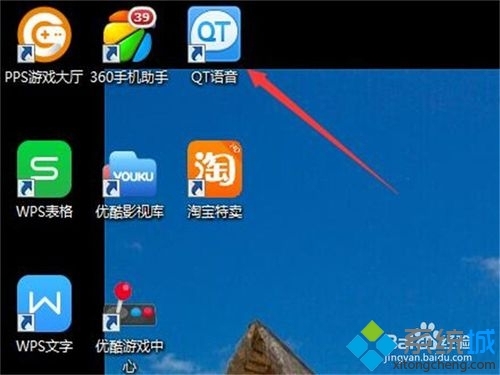
喜欢QT语音的朋友一般一上网就会立刻打开QT语音应用,然后等着自己的好友上线聊天。一些win10系统用户觉得每次打开QT语音很麻烦,就希望它能够在开机时自动启动,这该如何操作呢?下面,就随小编看看具体方法。
具体方法如下:
1、首先你要点击打开你的QT语音软件。
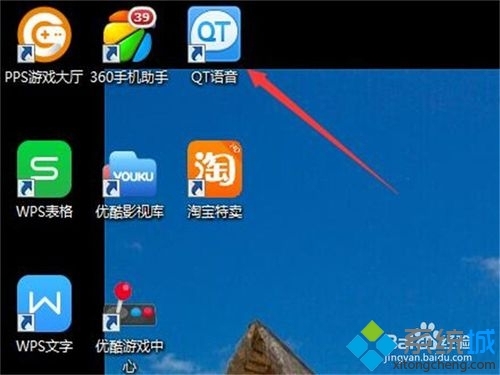
2、然后左键点击右上角的圆圈形状的按钮如图。
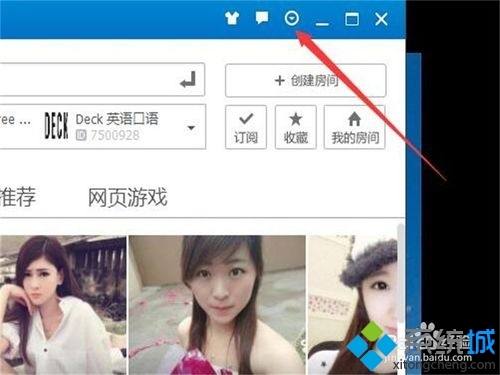
3、然后会弹出一个下拉菜单,选择其中的第二项【系统设置】字样的按钮。
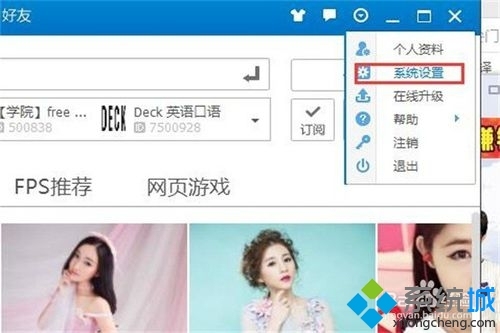
4、点击系统设置后,会弹出一个新的页面,选择【开机自动启动】前面画钩。如图。
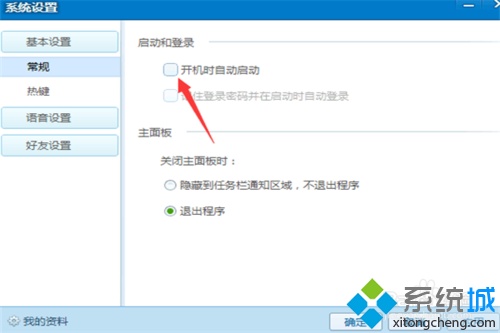
5、最后在点击右下角的【应用】按钮。然后点击确定就可以了。
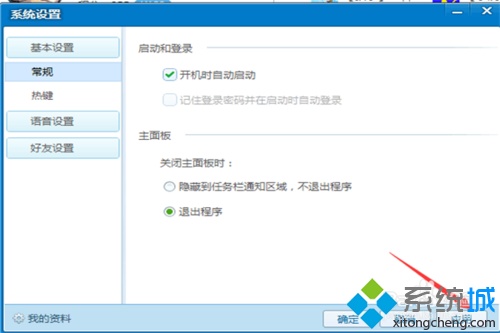
windows10系统下让QT语音开机自动启动的方法就为大家介绍到这里了。经常使用QT语音的朋友们,不妨也动手尝试操作看看吧!
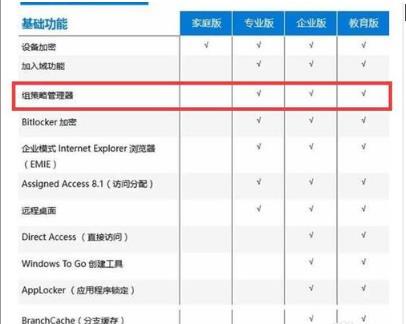
windows10家庭版无法运行gpedit(windows家庭版打不开gpedit.msc)
windows10家庭版无法运行gpedit msc怎么办? 根据微软官方有关Win10各版本操作系统中对于组策略gpedit.msc的支持可以看出,Win10(0)人阅读时间:2024-05-20
windows10系统下foobar如何安装插件(foobar2000win10安装)
windows10系统下foobar如何安装插件 追求高品质音乐的用户想必对foobar这个软件都不陌生,该应用不仅可以自定义皮肤还可以添加各种好用的插件.那么(0)人阅读时间:2024-05-20
windows10系统下怎样让爱奇艺影音定时关机
windows10系统下怎样让爱奇艺影音定时关机 相信大家对爱奇艺影音都不陌生,因为我们经常会用爱奇艺影音收看视频影视节目.爱奇艺影音的功能十分强大还可以有设置(0)人阅读时间:2024-05-20
Windows10磁铁应用无法打开如何解决 win10磁铁颜色是灰色无法修改
Windows10磁铁应用无法打开如何解决 升级Windows10正式版后,发现新系统中磁铁应用打不开,这是怎么回事呢?其实,这个问题从Win8系统开始就一直存(0)人阅读时间:2024-05-20windows10系统下怎样让QT语音开机自动启动
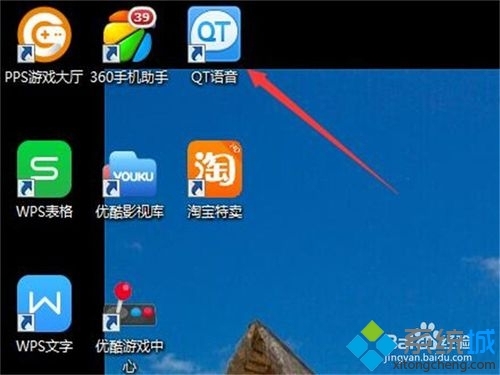 windows10系统下怎样让QT语音开机自动启动 喜欢QT语音的朋友一般一上网就会立刻打开QT语音应用,然后等着自己的好友上线聊天.一些win10系统用户觉得..2024-05-20
windows10系统下怎样让QT语音开机自动启动 喜欢QT语音的朋友一般一上网就会立刻打开QT语音应用,然后等着自己的好友上线聊天.一些win10系统用户觉得..2024-05-20windows10家庭版无法运行gpedit(windows家庭版打不开gpedit.msc)
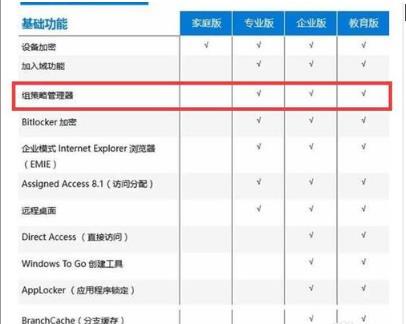 windows10家庭版无法运行gpedit msc怎么办? 根据微软官方有关Win10各版本操作系统中对于组策略gpedit.msc的支持可以看出,Win10..2024-05-20
windows10家庭版无法运行gpedit msc怎么办? 根据微软官方有关Win10各版本操作系统中对于组策略gpedit.msc的支持可以看出,Win10..2024-05-20windows10系统下foobar如何安装插件(foobar2000win10安装)
 windows10系统下foobar如何安装插件 追求高品质音乐的用户想必对foobar这个软件都不陌生,该应用不仅可以自定义皮肤还可以添加各种好用的插件.那么..2024-05-20
windows10系统下foobar如何安装插件 追求高品质音乐的用户想必对foobar这个软件都不陌生,该应用不仅可以自定义皮肤还可以添加各种好用的插件.那么..2024-05-20windows10系统下怎样让爱奇艺影音定时关机
 windows10系统下怎样让爱奇艺影音定时关机 相信大家对爱奇艺影音都不陌生,因为我们经常会用爱奇艺影音收看视频影视节目.爱奇艺影音的功能十分强大还可以有设置..2024-05-20
windows10系统下怎样让爱奇艺影音定时关机 相信大家对爱奇艺影音都不陌生,因为我们经常会用爱奇艺影音收看视频影视节目.爱奇艺影音的功能十分强大还可以有设置..2024-05-20